導入ガイド¶
MyGroupLookの利用にあたり必要な事前準備について説明します。
事前準備が完了しましたら、MyGroupLookの利用を開始できます。
こちらの導入方法は、MyGroupLookのユーザーのライセンスを個別に契約されるお客様向けのものです。
複数ユーザー分のライセンスを一括で契約されたお客様は「導入ガイド (一括契約)」をご参照ください。
※ガイド中の画⾯はガイド作成時点のものであり、変更される場合があります。
アプリのインストール¶
Teamsストアでアプリ版をインストールします。
- Teamsのメニューから「アプリ」をクリックし、Teamsストアを開きます。

- 検索ボックスに「MyGroupLook」と入力し、検索を実行します。
検索結果から「MyGroupLook」を選択します。
※検索結果に「MyGroupLook」アプリが表示されない場合は、こちらからインストールを行ってください。
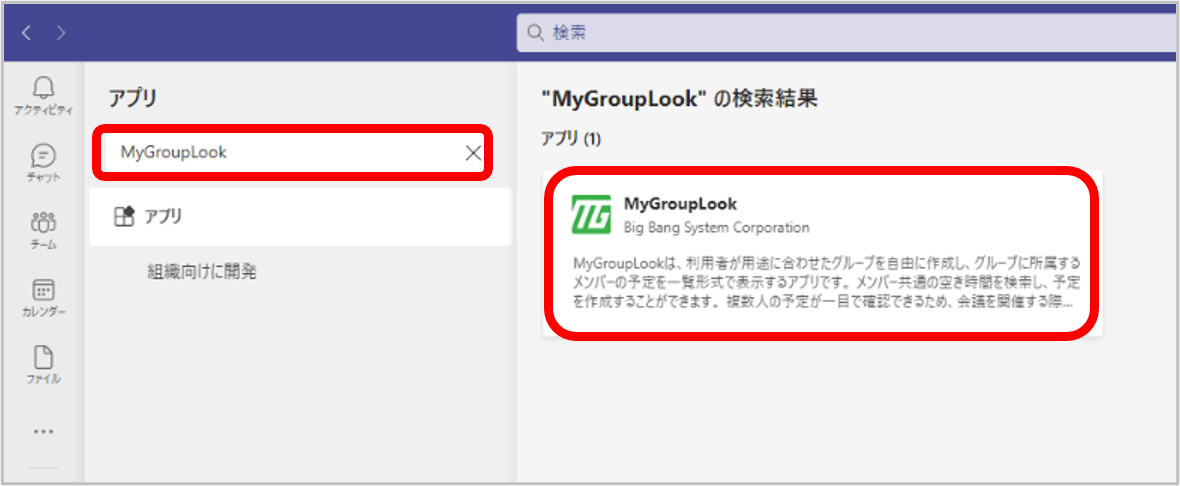
- アプリの概要画面で「月額プランの購入」ボタンをクリックします。
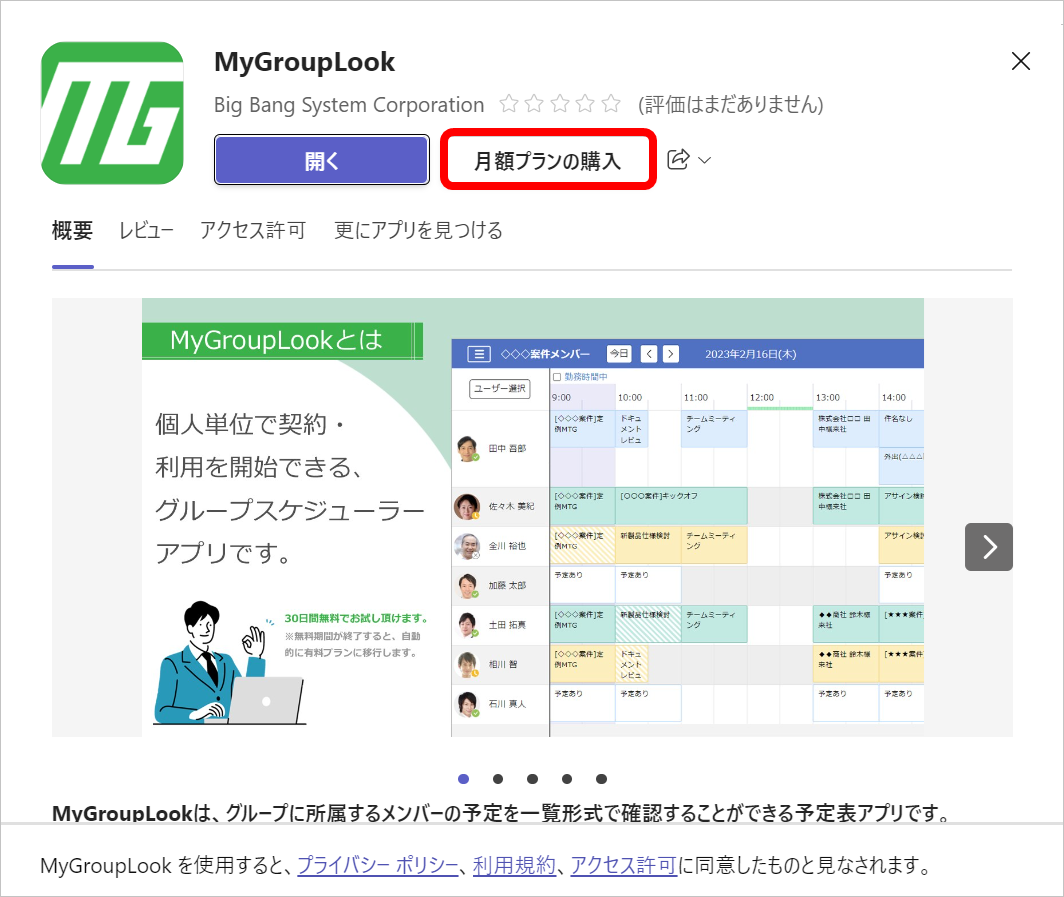
- サブスクリプションプランを選択し、「チェックアウト」ボタンをクリックします。
※プランの種別や契約形態については、「利用者ガイド」をご参照ください。
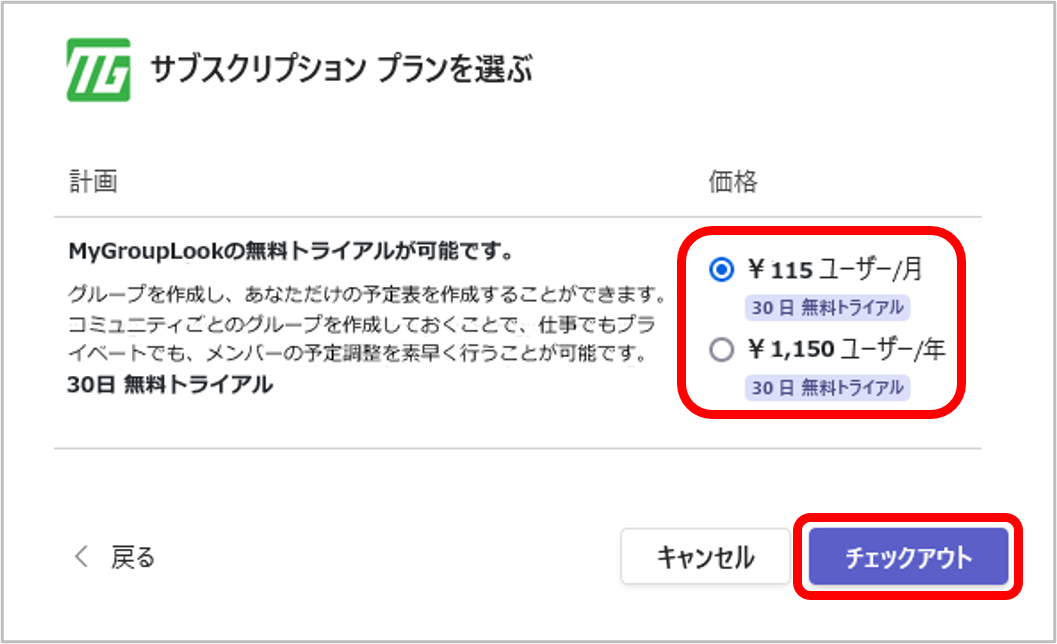
- 販売先住所・支払い方法を登録し、「注文」ボタンをクリックします。
本画面で登録した支払い先に、利用料の請求が行われます。
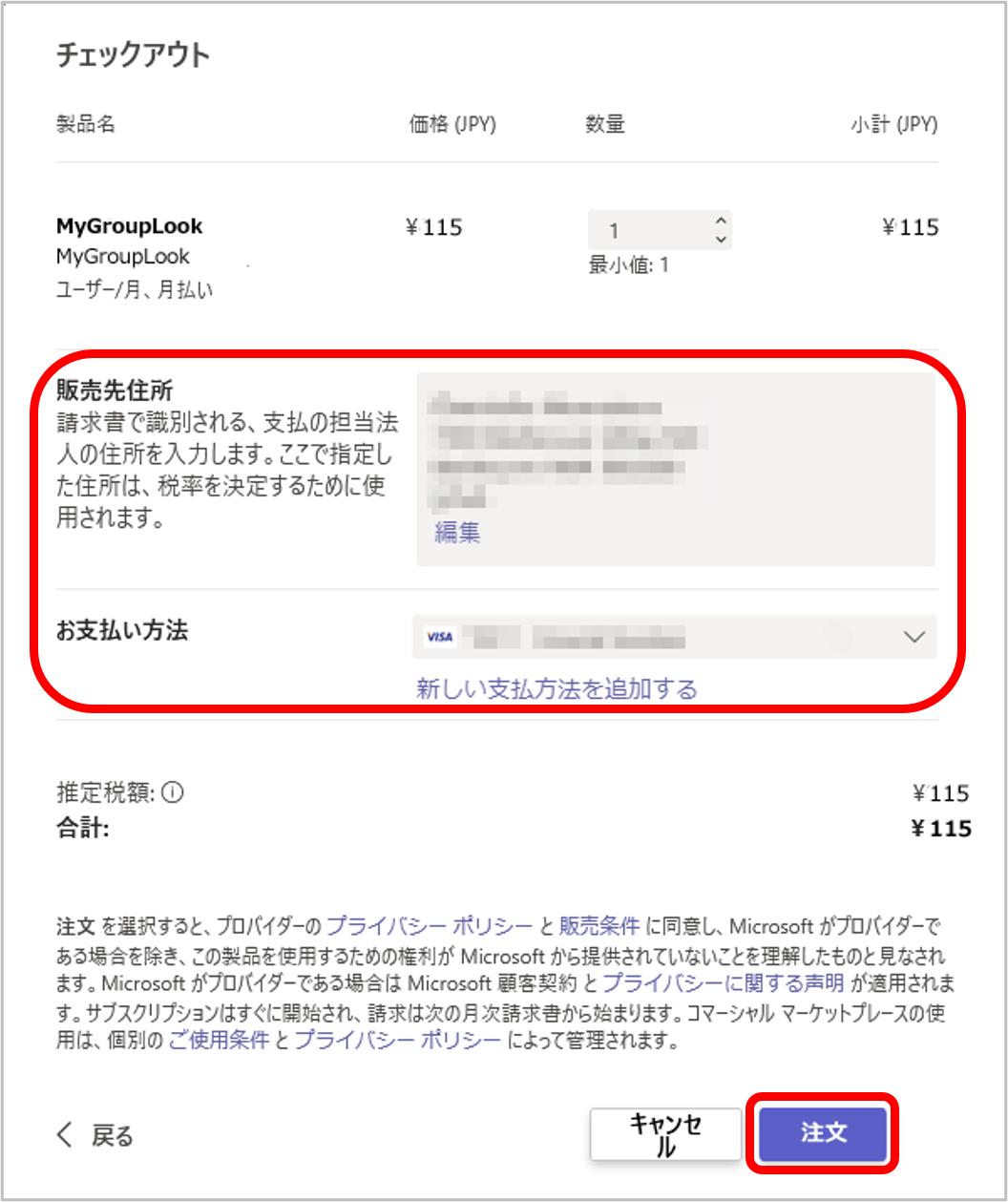
- 「今すぐセットアップ」ボタンをクリックすると、MyGroupLookのランディングページに遷移します。
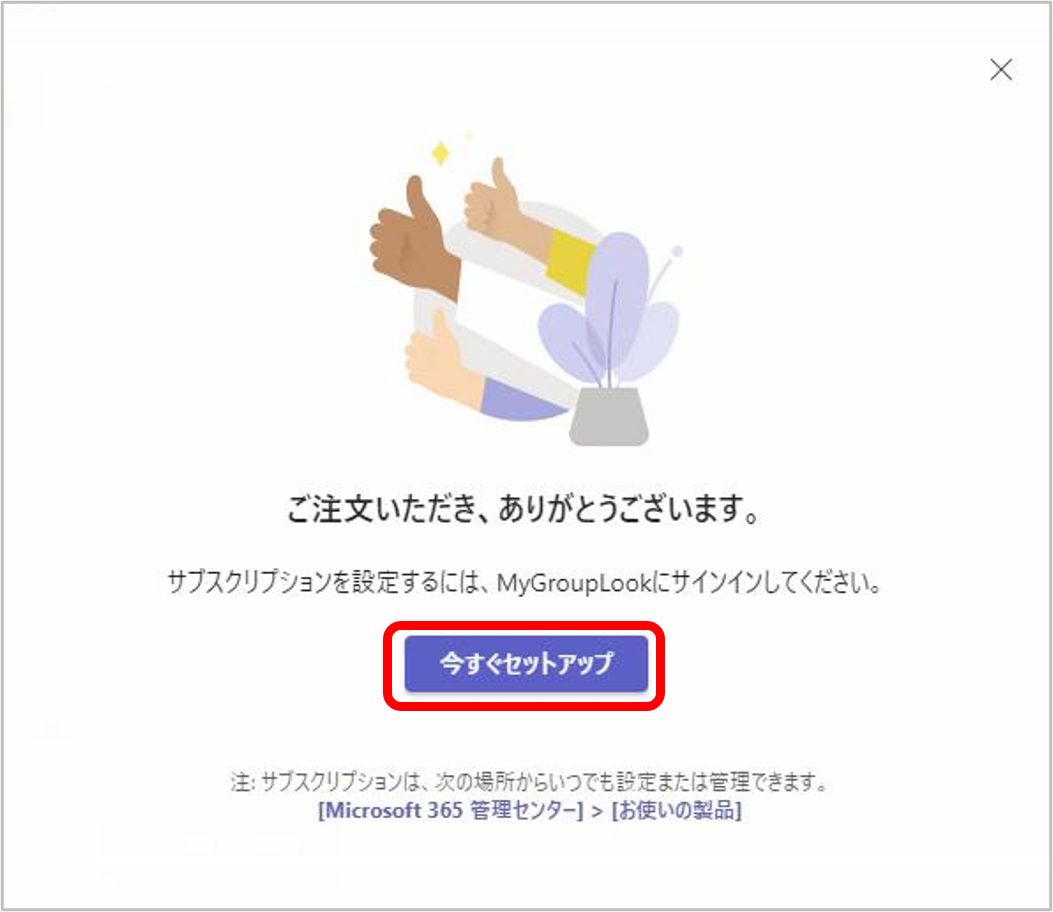
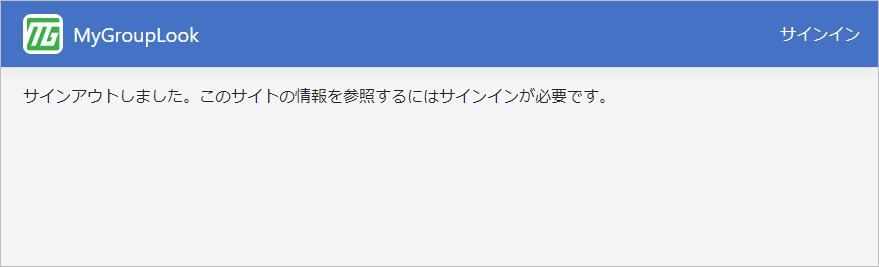
サブスクリプションの有効化¶
「アプリのインストール」の操作後、ランディングページで先ほどのサブスクリプションを有効化します。
- ランディングページ(https://mygrouplook-vlsc.bbsystem.co.jp/)へアクセスして、ヘッダーの「サインイン」ボタンをクリックします。
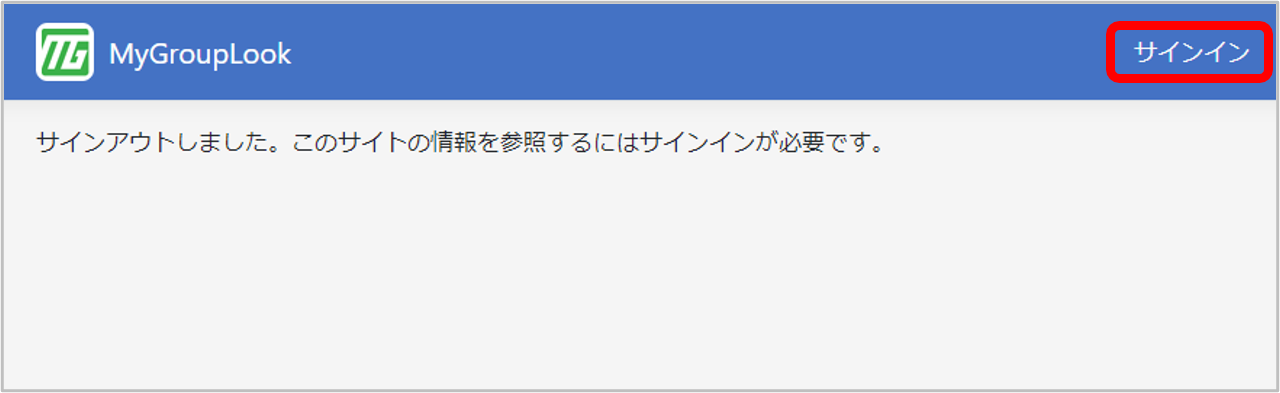
- Microsoft Entra(旧:Azure AD)の認証画面が開くので、必要情報を入力し、サインインを行います。
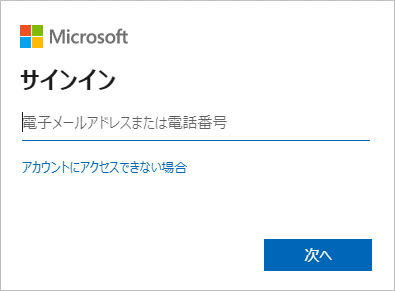
※初回サインイン時のみ、以下の承諾ダイアログが表示されます。
「承諾」ボタンをクリックすることで、MyGroupLookを利用するために必要なアクセス許可を行います。
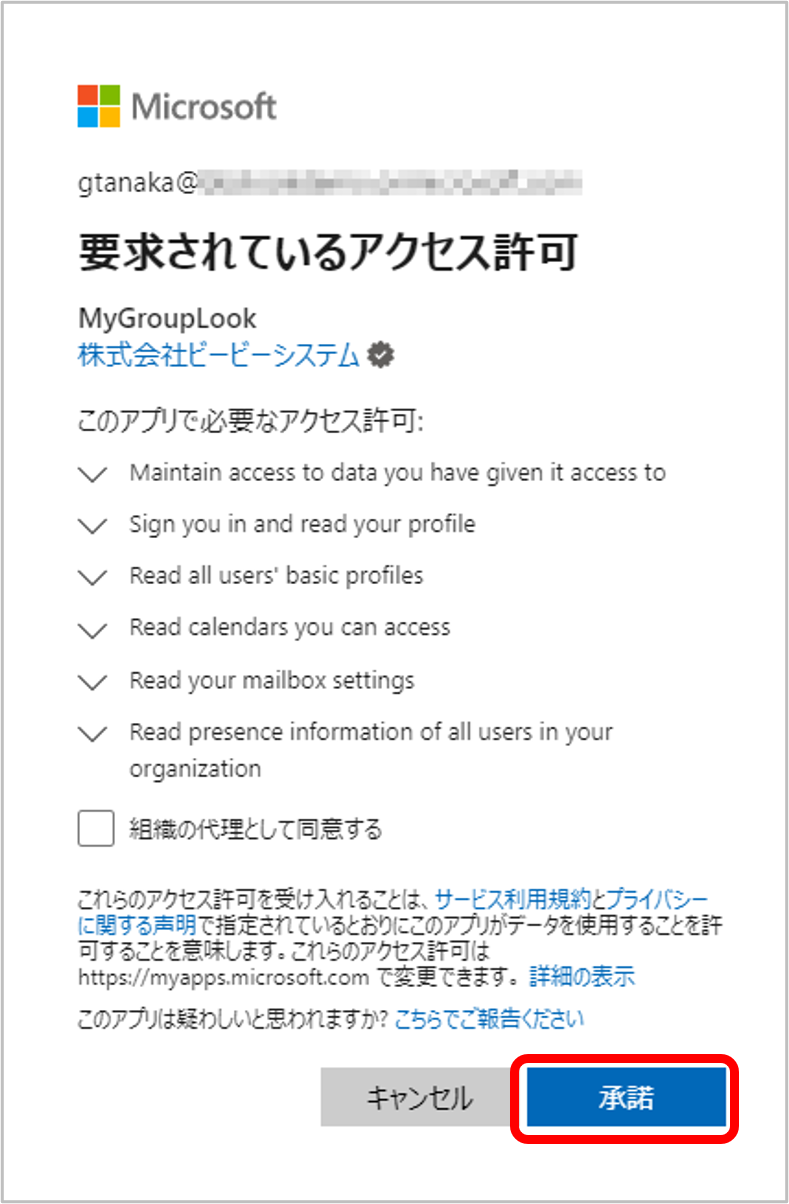
- MyGroupLookのランディングページが開きます。
サブスクリプションが自動的に有効になります。
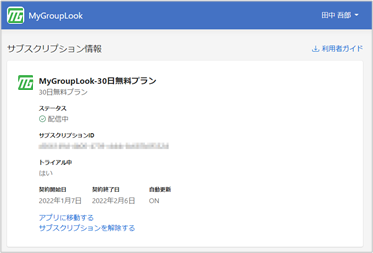
- 「アプリに移動する」をクリックすると、TeamsでMyGroupLookが起動します。